蓝牙电脑在哪里打开 Windows电脑蓝牙设置在哪里
更新时间:2023-12-12 12:52:52作者:jiang
蓝牙技术的发展使得人们能够在电子设备之间实现无线连接,其中蓝牙电脑作为一种便捷的通信工具,越来越受到大家的欢迎,对于一些初次使用蓝牙电脑的用户来说,他们可能会面临一个问题:在Windows电脑中,蓝牙设置在哪里呢?本文将为大家详细介绍Windows电脑蓝牙设置的位置和操作步骤,帮助大家迅速打开蓝牙功能,并享受到蓝牙技术带来的便利。
操作方法:
1.通过Cortana助手搜索或者是语音搜索的方式打开,我们手打输入蓝牙两个字。或者是语音说“打开蓝牙即可”。
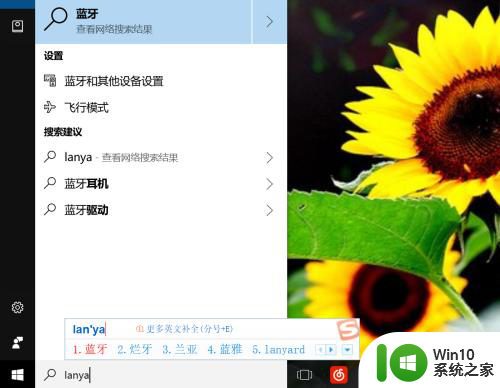
2.进入蓝牙的手动方式。我们点击键盘上的win键,或者是我们找到开始菜单的图标,找到齿轮图标点击进入。
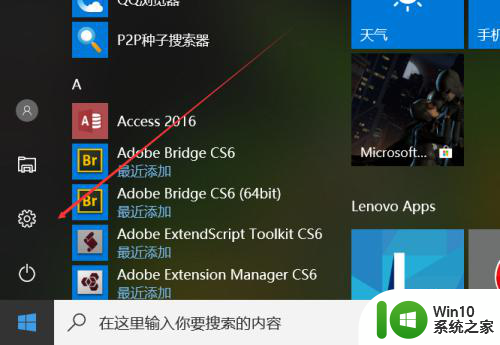
3.进入设置以后,我们找到设备的选项,里面有蓝牙,打印机和鼠标,我们直接进入找蓝牙。
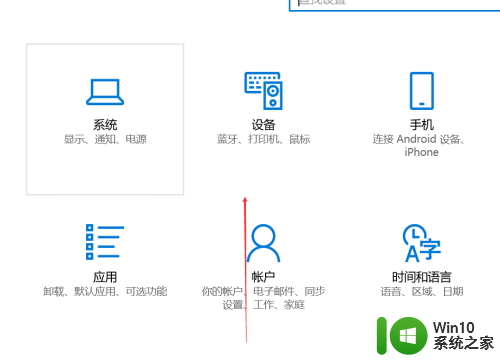
4.进入电脑蓝牙以后,我们点击蓝牙的开启按钮,打开蓝牙,搜索并添加你的配对设备就可以了。
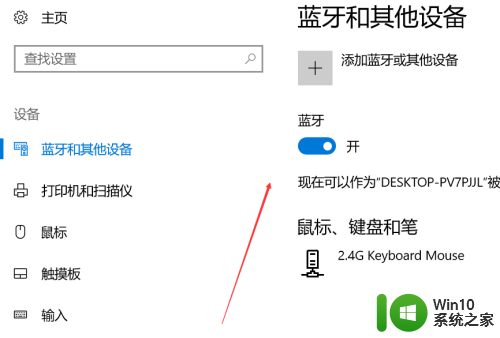
5.在任务栏寻找蓝牙,一般来说系统任务栏里面都会有蓝牙图标的。我们可以在这里管理蓝牙,使用开启或者关闭,添加设备等功能。
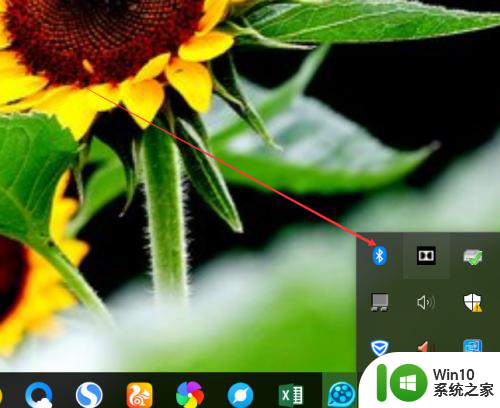
6.在设备管理器里面找,在设置里面找到设备管理器。或者是搜索进入 也行,找打蓝牙的图标,这里能够进行管理蓝牙的功能会更多
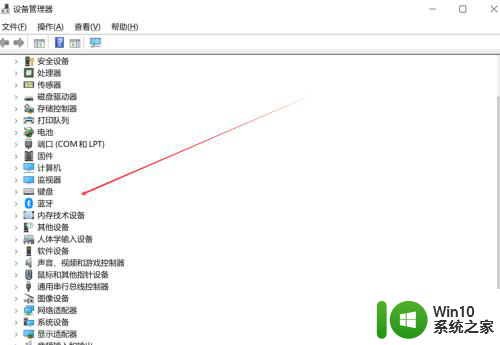
以上就是如何在电脑上打开蓝牙的解决方法,如有此类问题,请按照小编的方法进行解决,希望以上内容能对您有所帮助。
蓝牙电脑在哪里打开 Windows电脑蓝牙设置在哪里相关教程
- 电脑上的蓝牙在哪里找 台式电脑的蓝牙在哪里呢
- 笔记本电脑蓝牙怎么开启 笔记本电脑蓝牙在哪里打开
- 台式电脑如何打开蓝牙功能 台式机电脑的蓝牙在哪里开
- 电脑上有蓝牙吗?在哪 电脑上是否有蓝牙功能
- 怎么在windows设备上打开蓝牙 如何在windows设备上打开蓝牙
- 电脑防火墙在哪里设置打开 防火墙放在哪里设置
- 设置里蓝牙找不到了 找不到电脑蓝牙连接选项
- 电脑上有蓝牙吗 台式电脑 台式电脑蓝牙功能有哪些
- vivo微信蓝牙权限在哪打开设置 如何在vivo手机上设置微信的蓝牙权限
- 华为耳机如何开启降噪 华为蓝牙耳机主动降噪开关在哪里
- 苹果电脑插u盘在哪里打开 Mac机上插入的U盘在哪里显示
- 如何在电脑上连接蓝牙音箱 电脑和蓝牙音响如何配对
- U盘装机提示Error 15:File Not Found怎么解决 U盘装机Error 15怎么解决
- 无线网络手机能连上电脑连不上怎么办 无线网络手机连接电脑失败怎么解决
- 酷我音乐电脑版怎么取消边听歌变缓存 酷我音乐电脑版取消边听歌功能步骤
- 设置电脑ip提示出现了一个意外怎么解决 电脑IP设置出现意外怎么办
电脑教程推荐
- 1 w8系统运行程序提示msg:xxxx.exe–无法找到入口的解决方法 w8系统无法找到入口程序解决方法
- 2 雷电模拟器游戏中心打不开一直加载中怎么解决 雷电模拟器游戏中心无法打开怎么办
- 3 如何使用disk genius调整分区大小c盘 Disk Genius如何调整C盘分区大小
- 4 清除xp系统操作记录保护隐私安全的方法 如何清除Windows XP系统中的操作记录以保护隐私安全
- 5 u盘需要提供管理员权限才能复制到文件夹怎么办 u盘复制文件夹需要管理员权限
- 6 华硕P8H61-M PLUS主板bios设置u盘启动的步骤图解 华硕P8H61-M PLUS主板bios设置u盘启动方法步骤图解
- 7 无法打开这个应用请与你的系统管理员联系怎么办 应用打不开怎么处理
- 8 华擎主板设置bios的方法 华擎主板bios设置教程
- 9 笔记本无法正常启动您的电脑oxc0000001修复方法 笔记本电脑启动错误oxc0000001解决方法
- 10 U盘盘符不显示时打开U盘的技巧 U盘插入电脑后没反应怎么办
win10系统推荐
- 1 中关村ghost win10 64位标准旗舰版下载v2023.04
- 2 索尼笔记本ghost win10 32位优化安装版v2023.04
- 3 系统之家ghost win10 32位中文旗舰版下载v2023.04
- 4 雨林木风ghost win10 64位简化游戏版v2023.04
- 5 电脑公司ghost win10 64位安全免激活版v2023.04
- 6 系统之家ghost win10 32位经典装机版下载v2023.04
- 7 宏碁笔记本ghost win10 64位官方免激活版v2023.04
- 8 雨林木风ghost win10 64位镜像快速版v2023.04
- 9 深度技术ghost win10 64位旗舰免激活版v2023.03
- 10 系统之家ghost win10 64位稳定正式版v2023.03